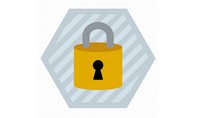foobar2000とは
foobar2000はカスタマイズ性が高いと言われており、高機能音楽再生が
行えるソフトとなっています。
カスタマイズ性が高い理由の一つに、ユーザーインターフェイスや機能を
自由に変更することが出来る点があります。
例えば、スキンを変更する時やプラグインを追加することで、様々な機能を
使うことが可能になる点です。
さらに、foobar2000は無料ダウンロード可能なフリーソフトで
日本語化パッチを利用すれば英語版から日本語表記の日本語化も実現します。
Foobar2000は初期設定の状態ですと、非常にシンプルであり軽量な音楽再生
ソフトなのでストレスなど感じることなく利用出来ますが、カスタマイズを
行うことで、より便利なミュージックプレーヤーに変身するなどの
魅力も持っています。
foobar2000 のダウンロード方法♪
foobar2000は海外のウェブサイトが公式サイトになっています◎
ページにアクセスするとさすがに海外のサイトだけあり、英語での解説が
行われているため、英語が苦手な人にとっては、何が書かれているのか
操作方法を知りたい時など非常に不便に感じるのではないでしょうか★
しかし、日本のウェブサイトからでもfoobar2000は入手できますし、日本の
サイトを利用すれば日本語化する時に必要となるパッチファイルも併せて
入手が出来るので便利です!
お勧めとなるのは様々なフリーウェアを検索ダウンロード出来るように
なっている窓の社です☆
こちらのサイトにアクセスを行った後、foobar2000を検索しましょう♪
該当ページの中にはfoobar2000の概略が記されており、パッチファイルも
リンクも用意してあります!
必要なファイルを無料ダウンロード、保存したファイルを2回タップ
またはリンクをタップするとセキュリティの警告ダイヤログボックスが
出てくるので、実行ボタンをクリックします★
インストーラーが起動するので画面指示に従って進め、最後の
ダイヤログボックスで、「Run foobar2000」にチェックマークが入っている
場合、終了後にソフトウェアが起動するようになります◎
後は、日本語パッチファイルをインストールする形になります☆

使い方・日本語化する方法◎
foobar2000はインストールしただけでは英語表記のままになります★
ソフトウェアの中にはオペレーティングシステムと同じ言語に自動的に
切り替えてくれるタイプと言語設定を行って日本語化する
タイプなどがあります!
foobar2000の場合は、日本語パッチを使用することで日本語版に
なるのが特徴です♪
窓の社を利用してダウンロードする時、ダウンロードページは公式サイトに
移動することになりますが、窓の社のウェブページ内にある、関連リンク内の
日本語化パッチのダウンロードページをクリックすることで日本語化に必要な
ファイルの入手が出来るようになっています☆
パッチを入手出来るウェブページは日本語のサイトで、そこには説明書も
あるので一通り読んでおくのがお勧めです◎
ファイルをパソコンに保存した後、圧縮ファイルを解凍してから
インストールを行えば完了です★
ちなみに、foobar2000の日本語パッチをインストールする時は
一般ソフトウェアを終了しておく、インストールが完了した後に起動すれば
メニューなどはすべて日本語に変わります♪
尚、インストールが完了した後は、ライブラリ機能の設定を行っておけば
パソコンの特定フォルダ内にある音楽ファイルのリスト化も容易に
行えるようになります!
使い方・スキン設定方法★
foobar2000はフリーソフトではありますが、シンプルであると同時に
高機能な音楽再生専用プレーヤーです☆
また、インストールを終えた後は、ライブラリの設定を行っておけば
高速でのプレイリスト作成が可能になります♪
予め、音楽ファイルの保存を行っているフォルダの設定をしておく、この
フォルダに音楽ファイルを追加すれば、自動的にプレイリストが作成
されますがこれもfoobar2000の特徴の一つです◎
さらに、数多くのスキンが用意してあり、好みのものにカスタマイズが
出来るのも人気の秘密の一つです!
尚、レイアウトの変更には「Columns UI」および「Peakmeter Spectrum」と
呼ぶ2つのコンポーネントを利用して行います★
これらのコンポーネントはインターネットを利用して入手が可能で
ダウンロードした後に、ファイルメニューの初期設定(Preferences)を
利用してコンポーネントのインストールを行います◎
インストールを完了させるためには、一旦ソフトウェアを再起動する
必要があり、最後のダイヤログボックスでOKボタンをクリックすると
foobar2000は再起動が行われ、最初に表示が行われる画面上では
「Columns UI」を選択しておきます♪
もう一つのコンポーネントも同様にパソコンに保存およびインストールを
行って追加しておきましょう!

定番人気スキン!
foobar2000ではスキンを変更してビジュアル的にも楽しめる魅力を持ちます◎
スキンの設定を行う際は「Columns UI」および「Peakmeter Spectrum」
2つのコンポーネントが必要ですが、一度入手して取り込んでおけばそのまま
利用出来るようになっています★
人気の高いスキンはどこにあるのか、ネットで調べることで分かるのも
foobar2000を利用しているユーザー数が多いからです!
また、このフリーソフトウェアは無料で使えるだけではなく、様々な
コンポーネントを追加して行くことでオリジナルのミュージックプレーヤーを
構築出来る魅力もあるなど、人気の理由ではないでしょうか☆
日本語パッチを使えば日本語版として使用することも出来ますし、音楽の
追加の仕方や編集の仕方などについてもネットの情報サイト、利用している
ユーザーが作っているブログなどで情報を入手することも出来ます♪
その中には貰いものとも言えるようなレアなものが用意してあることも
少なくありません◎
ちなみに、このソフトのウェブサイト上では、foobar2000を利用している
方のWikiも用意してあります!
このウェブサイトは日本語表記になっているので英語が苦手な人でも安心ですし
インストールの仕方や各種設定の仕方、チュートリアルなども用意が
行われているお勧めのサイトです。★